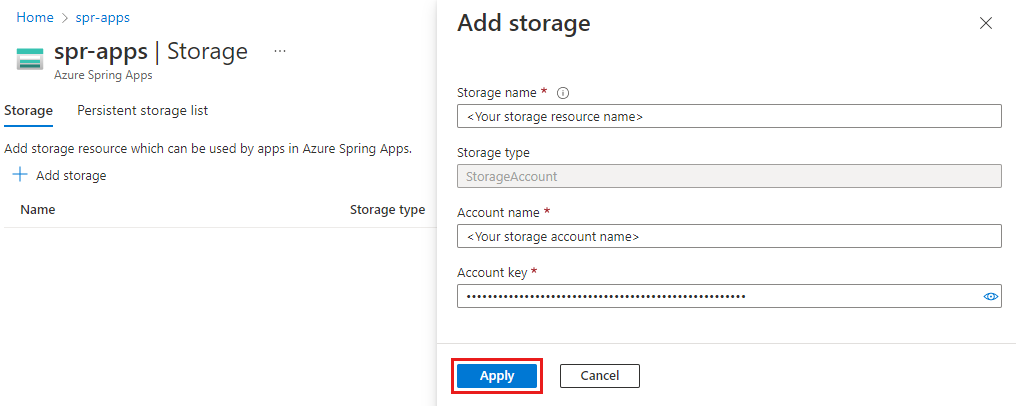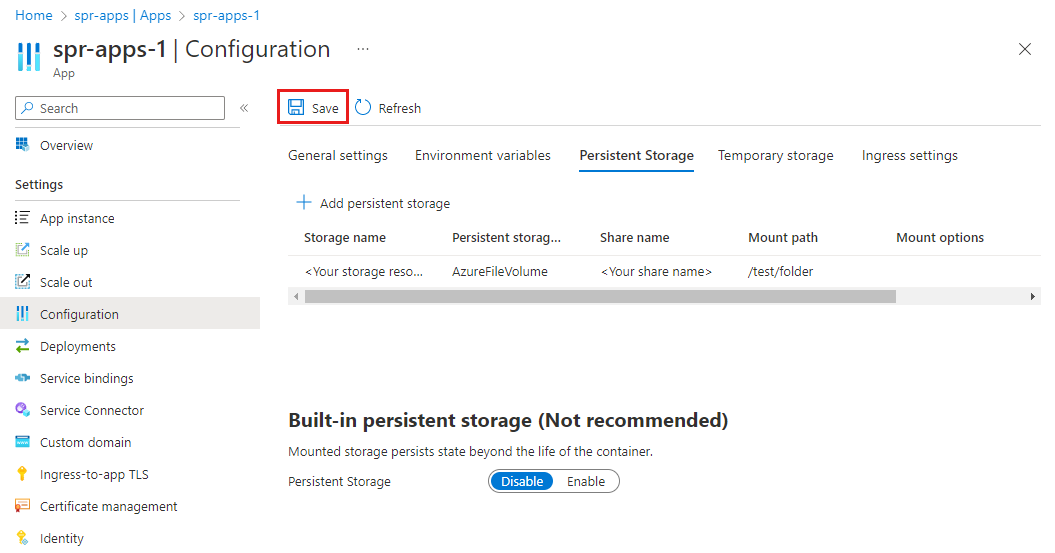Saját állandó tárterület engedélyezése az Azure Spring Appsben
Feljegyzés
Az Azure Spring Apps az Azure Spring Cloud szolgáltatás új neve. Bár a szolgáltatásnak új neve van, bizonyos helyeken a régi nevet fogja látni egy darabig, miközben az eszközök, például képernyőképek, videók és diagramok frissítésével dolgozunk.
Ez a cikk a következőre vonatkozik: ✔️ Java ✔️ C#
Ez a cikk a következőre vonatkozik: ✔️ Basic/Standard ✔️ Enterprise
Ez a cikk bemutatja, hogyan engedélyezheti saját állandó tárterületét az Azure Spring Appsben.
Ha a beépített állandó tárterületet használja az Azure Spring Appsben, az alkalmazás által létrehozott összetevőket a rendszer feltölti az Azure Storage-fiókokba. A Microsoft szabályozza az összetevők titkosítási és élettartam-kezelési szabályzatait.
Ha saját állandó tárterületet használ, az alkalmazás által létrehozott összetevők egy Ön által felügyelt tárfiókba lesznek feltöltve. Ön szabályozza a inaktív állapotú titkosítási szabályzatot, az élettartam-kezelési szabályzatot és a hálózati hozzáférést. Ön a felelős a tárfiókhoz kapcsolódó költségekért.
Előfeltételek
- Egy meglévő Azure Storage-fiók és egy meglévő Azure-fájlmegosztás. Ha tárfiókot és fájlmegosztást kell létrehoznia az Azure-ban, olvassa el az SMB Azure-fájlmegosztás létrehozása című témakört.
- Azure CLI, 2.45.0-s vagy újabb verzió.
Fontos
Ha az Azure Spring Appst a saját virtuális hálózatában telepítette, és azt szeretné, hogy a tárfiók csak a virtuális hálózatról legyen elérhető, olvassa el a Privát végpontok használata az Azure Storage-hoz és a Hozzáférés engedélyezése az Azure Storage-tűzfalak és virtuális hálózatok konfigurálásának virtuális hálózati szakaszából című témakört.
Saját extra állandó tárterület csatlakoztatása alkalmazásokhoz
Feljegyzés
Az állandó tárterület frissítése újraindítja az alkalmazásokat.
A virtuális hálózati integráció használatakor győződjön meg arról, hogy a 80-os és a 445-ös port nyitva van.
Az alábbi lépésekkel az Azure Storage-fiókokat tárolóerőforrásként kötheti össze az Azure Spring Appsben, és létrehozhat egy alkalmazást a saját állandó tárterületével.
Nyissa meg a szolgáltatás áttekintési lapját, majd válassza a Bal oldali navigációs panelEn a Tárolás lehetőséget.
A Tároló lapon válassza a Tárterület hozzáadása lehetőséget.
Adja meg a következő adatokat a Tárterület hozzáadása lapon, majd válassza az Alkalmaz lehetőséget.
Beállítás Érték Tároló neve A tárolási erőforrás neve, amely az Azure Spring Apps szolgáltatásszintű erőforrása. Számla neve A tárfiók neve. Fiókkulcs A tárfiókkulcs. Nyissa meg az Alkalmazások lapot, majd válasszon ki egy alkalmazást az állandó tárterület csatlakoztatásához.
Válassza a Konfiguráció, majd az Állandó tár lehetőséget.
Válassza az Állandó tárterület hozzáadása lehetőséget. Adja hozzá az értékeket a következő táblázatban, majd válassza az Alkalmaz lehetőséget.
Beállítás Érték Tároló neve A korábban megadott tárolási erőforrás neve. Állandó tárterület típusa AzureFileVolume Megosztás neve Az Azure Storage-fiókban található Azure-fájlmegosztás neve. Csatlakoztatási útvonal Egyedi csatlakoztatási útvonal. Csatlakoztatási beállítások Választható Írásvédett Választható A konfigurációs módosítások alkalmazásához válassza a Mentés lehetőséget.
Ajánlott eljárások
Az alábbi ajánlott eljárásokat használhatja, ha saját állandó tárterületet ad hozzá az Azure Spring Appshez.
A lehetséges késési problémák elkerülése érdekében helyezze az Azure Spring Apps-példányt és az Azure Storage-fiókot ugyanabban az Azure-régióban.
Az Azure Storage-fiókban ne hozza létre újra a használt fiókkulcsot. A tárfiók két különböző kulcsot tartalmaz. Lépésenkénti megközelítéssel biztosíthatja, hogy az állandó tárterület a kulcsregenerálás során is elérhető maradjon az alkalmazások számára.
Például az alábbi lépésekkel győződjön meg arról, hogy az állandó tárterület elérhető marad, ha a key1-et használta a tárfiók Azure Spring Appshez való kötéséhez.
- Kulcs2 újragenerálása.
- Frissítse a tárerőforrás fiókkulcsát a regenerált kulcs2 használatára.
- Indítsa újra azokat az alkalmazásokat, amelyek erről a tárolóerőforrásról csatlakoztatják az állandó tárolót.
az spring storage list-persistent-storageA parancs használatával listázhatja az összes kapcsolódó alkalmazást. - Kulcs1 újragenerálása.
Ha töröl egy Azure Storage-fiókot vagy Azure-fájlmegosztást, a lehetséges hibák elkerülése érdekében távolítsa el a megfelelő tárolási erőforrást vagy állandó tárterületet az alkalmazásokban.
Ha minden egyes alkalmazáspéldányhoz ugyanahhoz az elérési úthoz szeretne fájlokat írni, de a fájlmegosztás szempontjából külön alkönyvtárakban szeretné tárolni őket, használhatja a SubPath lehetőséget. Vegye figyelembe, hogy a SubPath beállítás nem kompatibilis a Csak olvasás funkcióval, mert a SubPath új fájlok írására, a csak olvasásra pedig a meglévő fájlok olvasására szolgál.
GYIK
Ez a szakasz a saját állandó tárterület Azure Spring Apps-lel való használatával kapcsolatos gyakori kérdésekre ad választ.
Ha engedélyezve van a beépített állandó tárterület, majd a saját tárterületem további állandó tárként engedélyezve van, migrálva vannak az adataim az Azure Storage-fiókomba?
Szám De egy dokumentumot fogunk biztosítani, amely segít önnek a migrálásban.
Mik a fenntartott csatlakoztatási útvonalak?
Az Azure Spring Apps a következő csatlakoztatási útvonalakat foglalja le:
- /Tmp
- /Állandó
- /Titkok
- /app-insights/agents
- /etc/azure-spring-cloud/certs
- /app-insights/agents/settings
- /app-lifecycle/settings
Milyen csatlakoztatási lehetőségek érhetők el?
Jelenleg a következő csatlakoztatási beállításokat támogatjuk:
uidgidfile_modedir_mode
A
mountOptionstulajdonság megadása nem kötelező. A csatlakoztatási beállítások alapértelmezett értékei a következők: ["uid=0", "gid=0", "file_mode=0777", "dir_mode=0777"]A szolgáltatásvégpontot használom a tárfiók konfigurálásához, hogy csak a saját virtuális hálózatomról engedélyezzem a hozzáférést. Miért kaptam engedély megtagadva hibaüzenetet, amikor egyéni állandó tárterületet próbáltam csatlakoztatni az alkalmazásaimhoz?
A szolgáltatásvégpontok csak alhálózati szinten biztosítják a hálózati hozzáférést. Győződjön meg arról, hogy az Azure Spring Apps-példány által használt mindkét alhálózatot hozzáadta a szolgáltatásvégpont hatóköréhez.
Következő lépések
- Naplók írása egyéni állandó tárterületre a Logback használatával.
- Alkalmazások skálázása az Azure Spring Appsben.